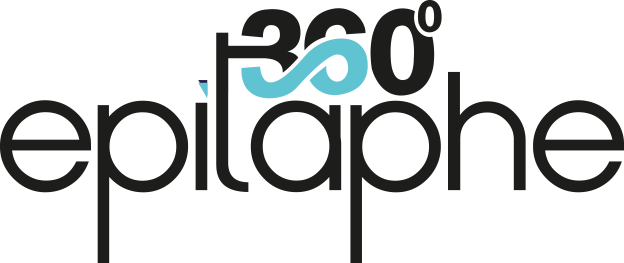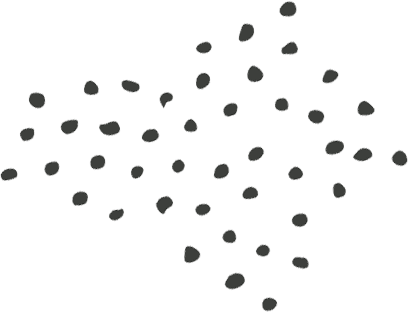
Des règles simples mais importantes pour éviter les mauvaises surprises et toujours avoir des impressions grand format parfaites.
Vérifier vos fichiers
Avant de lancer vos impressions, il est impératif de vérifier vos fichiers : Qualité des images en taille réelle, polices, exportation, qualité de l’enregistrement…
Zones de sécurité
Pour éviter que votre texte ou logo ne soient coupés par les lames de la machine, décalez-les au minimum de 3mm du bord de votre document.
Résolution
A partir du A0, pas besoin d’aller jusqu’au 300 dpi. Vous pouvez vous contenter de 150 ou 72 dpi en format réel pour alléger le poids de vos fichiers.
Attention, les couleurs que vous voyez à l’écran seront plus sombres à l’impression car le papier est moins lumineux que l’écran
Couleurs
Il est conseillé d’utiliser le mode CMJN pour une impression grand format de meilleure qualité. Mais attention, les couleurs que vous voyez à l’écran seront plus sombres à l’impression car le papier est moins lumineux que l’écran. De même, les couleurs varient d’un support à l’autre et d’une machine à l’autre.
Pour un aplat noir, utilisez du C : 60 %, M : 50 %, J : 30 %, N : 100 % ou C : 30 %, M : 30 %, J : 30 %, N : 100 %
Enregistrement
Le JPG de qualité 12 maximale est très recommandé pour une impression grand format. Les PSD et tiff…. sont très lourds à charger.
Quant aux fichiers sources sous illustrator ou indesign…, il faut impérativement y vectoriser les textes et y incorporer les images. Il est préférable de les convertir en jpg ou à défaut en PDF.
Logiciels
Pour avoir un bon rendu d’impression grand format, utilisez des logiciels professionnels de PAO comme la suite Adobe CC https://www.adobe.com. Les logiciels de bureautique tels que Microsoft Word, Excel, Power Point ne sont pas du tout adaptés.